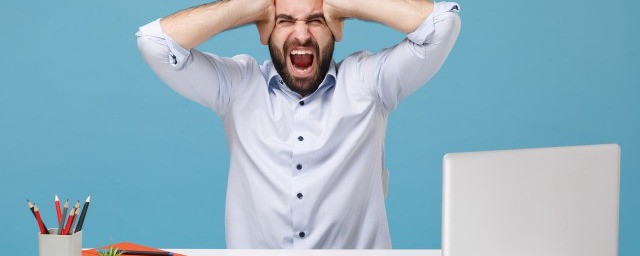
word目录怎么做
原|2023-11-22 15:23:52|浏览:83
制作Word目录的步骤如下:
1. 打开Microsoft Word软件并创建一个新的文档。
2. 在文档中输入你的正文内容,包括标题和子标题。
3. 在需要添加目录的位置,将光标放在该位置。
4. 在Word的导航栏上,点击“引用”选项卡。
5. 在“引用”选项卡中,找到“目录”组。这个组通常会有一个“目录”按钮。
6. 点击“目录”按钮,在弹出的下拉菜单中选择一个目录样式。你可以选择一个预设的样式,也可以点击“自定义目录”来自定义你的目录样式。
7. 如果你选择了自定义目录,会弹出“目录”对话框。在这个对话框中,你可以设置目录的格式,包括字体、颜色、缩进等。
8. 点击“确定”,Word会自动创建目录,并根据你的正文内容的标题和子标题来生成目录。
9. 如果你在正文中添加、删除或修改了标题和子标题,可以在生成的目录上右键点击,选择“更新域”,Word会自动更新目录。
10. 如果你想要调整目录的样式,可以再次点击“目录”按钮,在弹出的下拉菜单中选择“自定义目录”,然后在“目录”对话框中进行修改。
11. 保存你的文档。
以上就是制作Word目录的基本步骤,根据实际需要和个人偏好,你还可以进行更多的调整和修改。
猜你喜欢
- 茶的分类及代表品种
- 六大茶类的代表名茶分别有
- 茶的类型和代表
- 六大茶叶的分类及产地
- 庙的分类及代表
- 藻的分类及其代表
- 茶的分类及代表茶品特点
- 茶的分类及代表茶
- 简述茶类的分类及其代表性名茶
- 六大茶类的分类及代表茶
- 动物分类及代表
- 糖的分类及代表
- 茶的分类及代表茶叶
- 茶的分类及代表图
- 茶的分类及代表作
- 茶器按质地的分类及代表茶器
- 茶的分类及代表名茶教学设计
- 简述茶的分类及代表性名茶
- 请写出乌龙茶的分类及代表茶
- 法国雅文邑白兰地系列
- 雅文邑白兰地介绍
- 1952年法国雅文邑白兰地
- 法国雅玛邑白兰地
- 纽波利顿獒
- 法国犬品种
- 南非獒犬的优缺点
- 波尔多獒犬寿命
- 波兰狩猎犬
- 波尔多犬和罗威纳犬对比
- 波尔多犬和杜高对比
- 世界十大凶犬
- 护卫犬排行榜前十名
- 大红袍怎么泡效果好
- 大红袍怎么泡不开
- 大红袍怎么泡茶
- 大红袍怎么泡出来没颜色
- 大红袍怎么泡不苦
- 大红袍怎么泡多久
- 大红袍怎么泡才正确的特点
- 大红袍怎么泡没有柴味儿
- 大红袍怎么泡放多少合适
- 花香大红袍怎么泡
- 大红袍怎么泡茶好
- 大红袍是怎么泡的
- 大红袍怎么泡水好喝
- 大红袍用玻璃杯怎么泡
- 大红袍怎么泡味道浓一些
- 十大排名果花茶
- 十大花茶组合排名
- 十大花茶品种大全
- 十大花茶功效
- 十大花茶销量排行榜
- 十大花茶有哪些
- 十大花茶品种
- 十大花茶推荐
- 十大花卉排行榜
- 十大花卉
- 十大花茶调理内分泌
- 九五至尊秦昊明月关山
- 红茶冲泡工艺
为你推荐






































































